考虑到Windows操作系统在全球桌面系统市场的广泛应用,微软在其系统中内置了多种语言选项,以便全球用户能够使用他们熟悉的语言来操作Windows。与之前的Windows版本一样,Windows 11同样允许用户更改系统的默认语言。本文将详细介绍在Windows 11中更改系统默认语言的具体步骤。
在Windows 11 (2022) 中更改语言
通过“设置”更改Windows 11语言
1. 首先,打开“设置”应用程序,在左侧导航栏中选择“时间和语言”选项。进入此页面后,点击“语言和区域”来更改系统语言。

2. 接下来,点击“添加语言”按钮以添加新的语言。
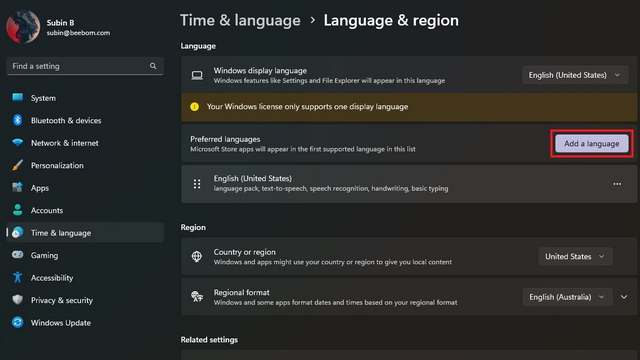
3. 此时,你将看到所有支持的语言列表。选择你偏好的语言,然后点击“下一步”。
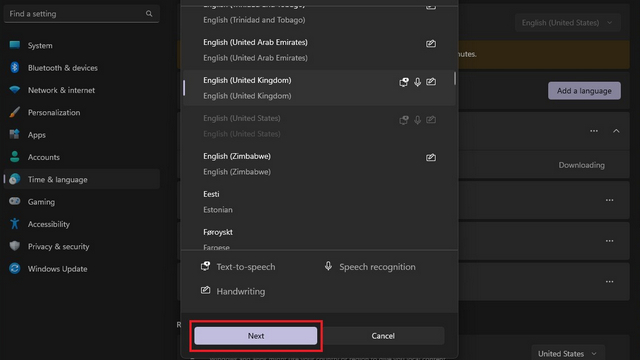
4. 在语言偏好设置界面中,勾选“设置为我的Windows显示语言”复选框,然后点击“安装”按钮。这样就完成了!你已经成功更改了Windows 11电脑上的系统语言。
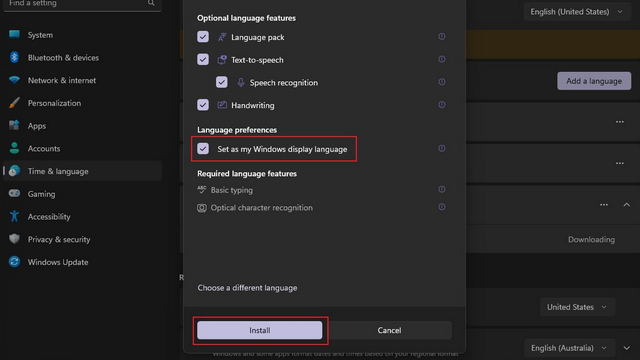
禁用与Microsoft账户的语言同步
当你更改电脑上的系统语言时,此设置偏好会同步到所有与你的Microsoft账户关联的设备上。然而,你可以禁用此同步功能,从而在不同的电脑上使用不同的语言偏好。请按照以下步骤来禁用与Microsoft账户的语言同步。
1. 打开“设置”应用程序,在“账户”部分选择“Windows备份”。
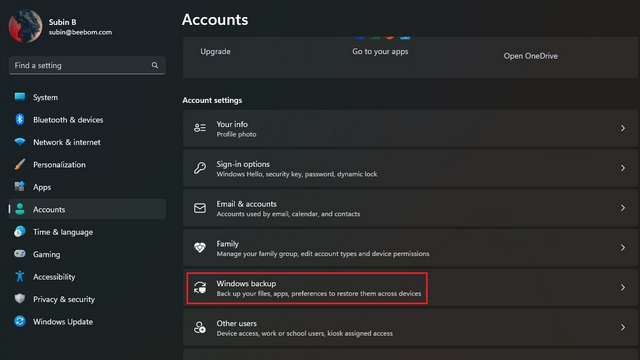
2. 展开“记住我的偏好”部分,取消勾选“语言偏好”选项。操作完成!你现在可以在不同的Windows 11设备上使用不同的语言设置。
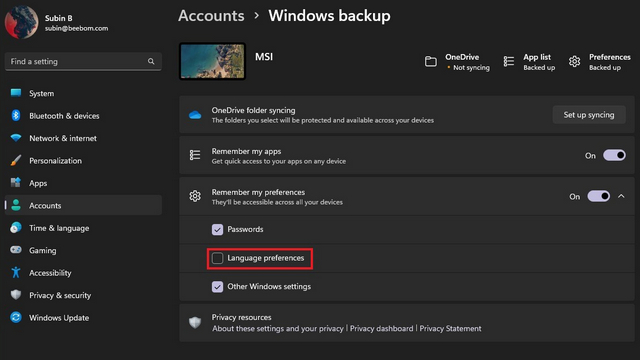
在Windows 11中更改键盘语言
1. 打开“设置”应用程序,在左侧导航栏中选择“时间和语言”部分,然后在右侧窗格中选择“输入”。
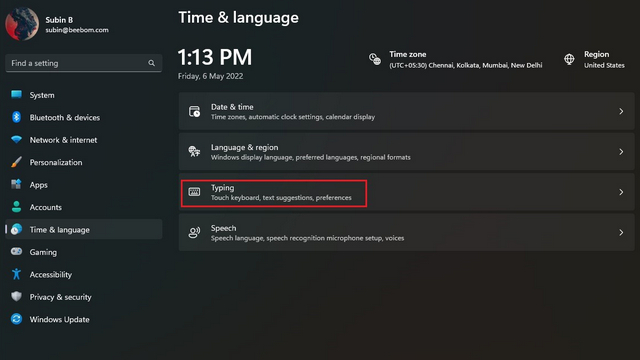
2. 接下来,点击“高级键盘设置”,以便在Windows 11中选择新的键盘语言。
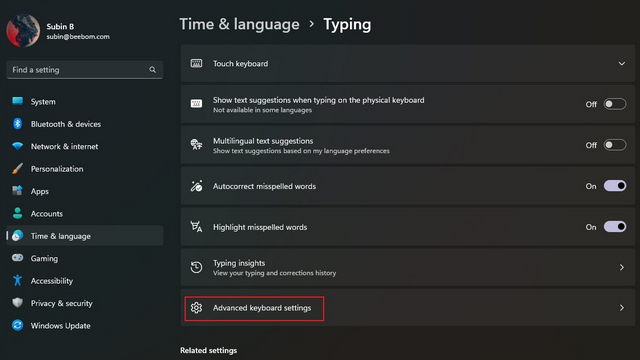
3. 从可用的语言列表中选择你喜欢的语言。就这样!现在你可以开始用你选择的语言输入文字了。顺便提一句,你可以参考第一种方法来添加新的系统语言。
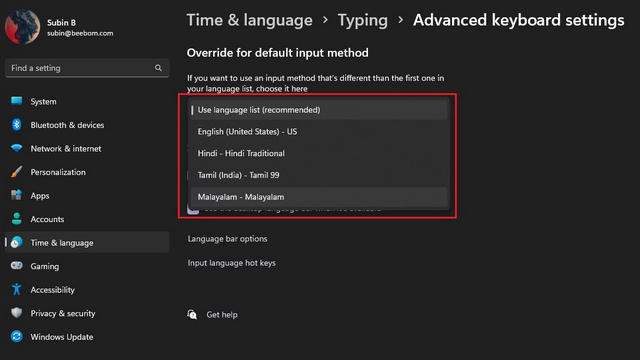
4. 如果你经常需要在不同的键盘语言之间切换,你可以启用任务栏语言切换器。只需在Windows 11电脑的“高级键盘设置”中勾选“可用时使用桌面语言栏”的复选框。如果你觉得Windows 11中的语言切换器有些干扰,你也可以参考相关指南将其关闭。
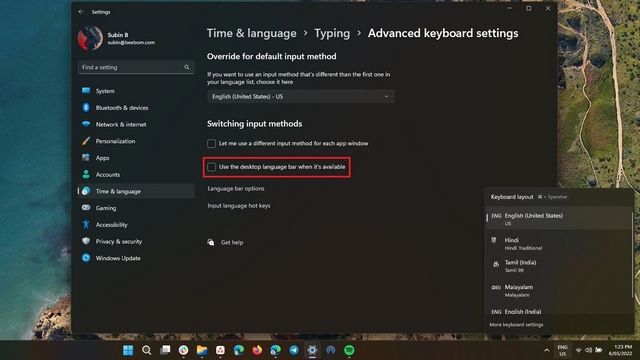
在Windows 11中切换到你的首选语言
好了,以上就是在Windows 11中更改系统语言的方法。对于双语用户或任何不想使用英语来操作电脑的用户来说,这个更改语言的选项非常方便。在进行语言设置的同时,别忘了查阅我们其他的Windows 11指南,了解如何自定义触控板手势以及禁用搜索高亮显示等功能。